★注意事項
本設定後も定期的に「迷惑メールボックス」を確認しましょう。(必要なメールがあるかもしれません) |
1.ツールバーから「ツール」→「メッセージルール」→「メール」を選択します。

2.以下「新規のメールルール」画面が開きます。
「1.ルールの条件を〜」、「2.ルールのアクションを〜」で、それぞれチェックを入れます。
これで「件名に指定された言葉が含まれる場合、指定したフォルダに移動する」になります。
次に「3.ルールの説明」の中で青文字表記の「指定した言葉が含まれる」部分をクリックします。
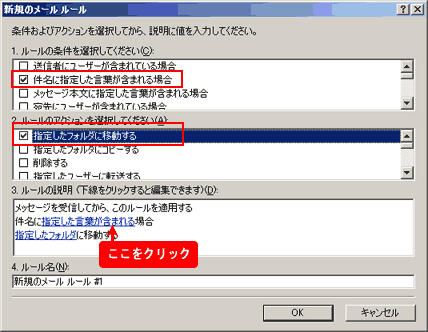
3.「単語または文字列を〜」部分に「[S_P_A_M]」と入力し、「追加」をクリックします。

4.下図のように、単語が追加されました。「OK」をクリックします。

5.次に、「3.ルールの説明」の中で青文字表記の「指定したフォルダ」部分をクリックします

6.下のような画面が出てきます。
迷惑メールフォルダを作成しますので、ローカルフォルダを選んだ状態で「新規フォルダ」をクリックします。
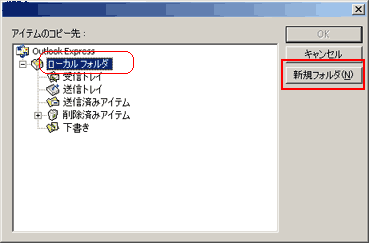
7.フォルダ名に「迷惑メール」と入力します。
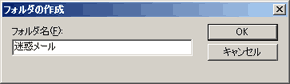
8.以下のように迷惑メールフォルダができました。「OK」をクリックします。
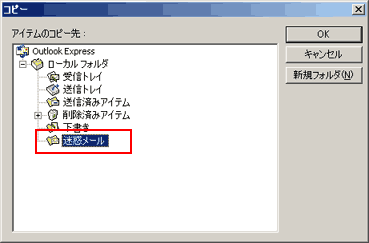
9.先ほどの画面に戻ります。
「仕訳けルールの説明」が「件名に'[S_P_A_M]'を含む場合 迷惑メールに移動する」と表示されていることを確認し、
「OK」をクリックします。
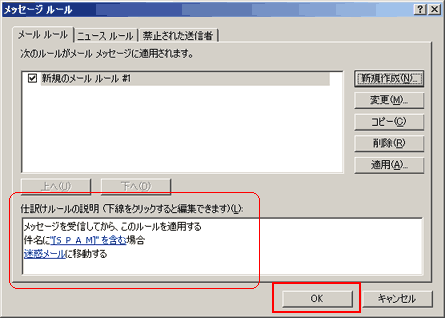
10.メイン画面に戻り、フォルダの中を見てみると「迷惑メール」フォルダが表示されています。
これで設定完了です。
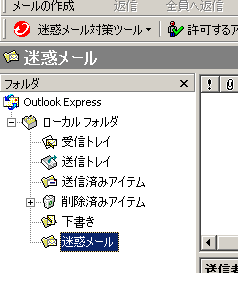 |